¿Cómo se abre la configuración del sistema en Windows 11? - Distintas formas

Trata de acceder a la barra inferior, verifica si en el menú de inicio se encuentra el 'Símbolo de la tuerca', pues este es el que identifica a la 'Configuración de sistema'. Toca sobre el botón izquierdo y comienza a escribir 'Configuración' (obvia las comillas). De inmediato aparecerá un resultado, recuerda que la opción está identificada con la tuerca, efectúa un doble clic sobre ella y listo. Accede a una cuenta de 'Microsoft' e investiga lo que tiene para ofrecer.
- ¿Dónde se encuentra la configuración de Windows en el panel de control?
- ¿Dónde encontrar las configuraciones de PC Windows 11?
- ¿De qué forma abrir la configuración de Windows desde ejecutar?
- ¿Cómo abrir la configuración del sistema en Windows en CMD?
- ¿Cuál es la manera de abrir configuración en Windows usando PowerShell?
¿Dónde se encuentra la configuración de Windows en el panel de control?
Procede a desplazarte por el escritorio de Windows, una vez en el recuadro del 'Menú de inicio' o 'Menú contextual', el cual encuentras en el botón inicio de la barra de tareas, procede a visualizar el cajón de búsqueda, entra en él y escribe 'Panel de control'. Accede al apartado 'Cuentas de usuario', ubica allí la función duplicada de la sección anterior, es decir 'Configuración de usuario' otra vez. En el área de 'Realizar cambios en mi cuenta de configuración' selecciona doble clic y listo.
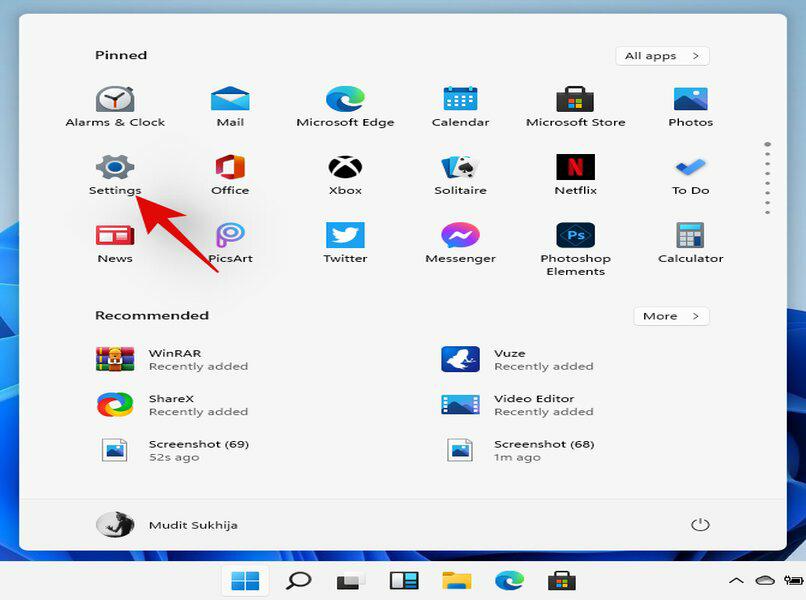
¿Dónde encontrar las configuraciones de PC Windows 11?
Usa un paso poco conocido, ya que el sistema es nuevo, comienza con presionar las teclas 'Win +i' en un parpadear de ojos se desplegará el menú de configuración. Si el método no es efectivo, toma el control del cursor y arrástralo a cualquier área de la pantalla, asegúrate de que sea un espacio libre, sin ningún tipo de icono o widget.
Desde la sección actual procede con ejecutar un clic derecho en el recuadro blanco, arrastra el mouse hasta conseguir la tuerca junto con el seudónimo 'Configuración', puedes abrirlo si deseas modificar alguna función requerida. Para conseguirlo realiza clic doble izquierdo en 'Abrir'. Si quieres enseñar a alguien a hacer esta tarea, graba la pantalla de Windows 11.
¿De qué forma abrir la configuración de Windows desde ejecutar?
Coloca tus manos sobre el teclado, hunde las teclas 'Win + R' de forma inmediata aparecerá el pequeño menú de 'Ejecutar'. Si no aparece, intenta acceder con tu ratón al 'Símbolo de la ventana' toca un clic allí, en la parte superior del cajón está el cuadro de búsqueda, escribe en el selector de texto 'Ejecutar', al visualizarse selecciona 'Abrir'.
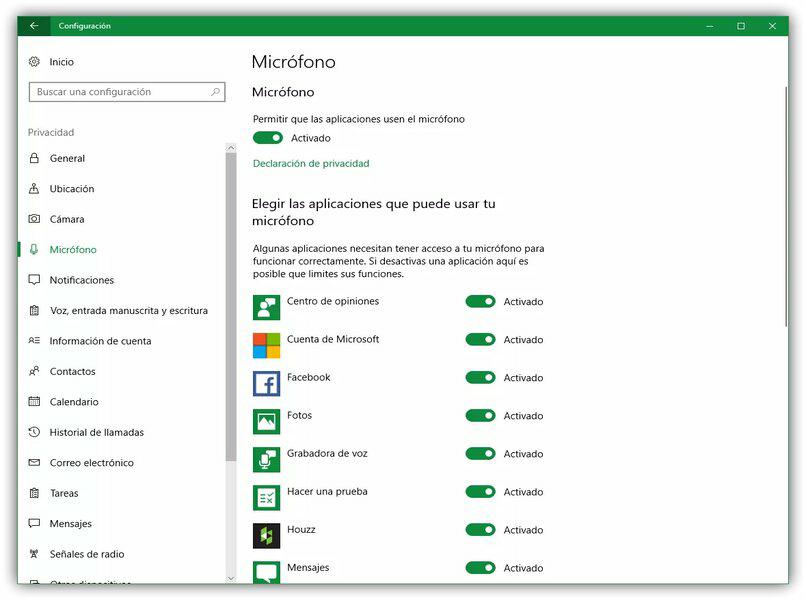
Es momento de ubicar el espacio disponible de escritura, allí copia con el teclado 'start ms-settings', cuando concluyas, hunde el botón de 'Enter' en tu teclado, en cuestión de segundos se desplegará la ventana o recuadro de 'Configuración de sistema'. Allí eres libre de modificar los ajustes a tu antojo, si te molesta la ubicación en ciertos atajos, procede a centrar iconos en barras de tareas Windows 11.
¿Cómo abrir la configuración del sistema en Windows en CMD?
El paso es básico y similar al anterior, arrastra tu ratón hasta la parte de abajo de la pantalla principal, cuando estés posicionado en la barra de tareas, pulsa el botón izquierdo del mouse, justo encima de la figura de Windows. Arrastra otra vez el cursor hasta llegar a la lupa del menú, copia allí 'CMD', en la ubicación derecha saldrán varias opciones.
Has un clic izquierdo sobre 'Abrir' y espera un momento 'En la sección parpadeante debes escribir una combinación de teclas' las cuales son 'start ms-settings' (no uses las comillas y asegúrate de escribir bien). Al finalizar la escritura hunde el botón 'Enter' para que la 'Configuración' pueda iniciarse desde la pantalla del escritorio.
¿Cuál es la manera de abrir configuración en Windows usando PowerShell?
PowerShell es la versión actual del antiguo 'CMD', posiciónate otra vez con el ratón sobre la barra de tareas, toca en la 'Figura de ventana', desde la lupa o cajón de busqueda escribe 'PowerShell', arrastra el cursor hasta el ordinal 'Abrir' y selecciona esa área. El recuadro se visualizará, en esta ocasión será de un color azul oscuro junto con un texto de color blanco.
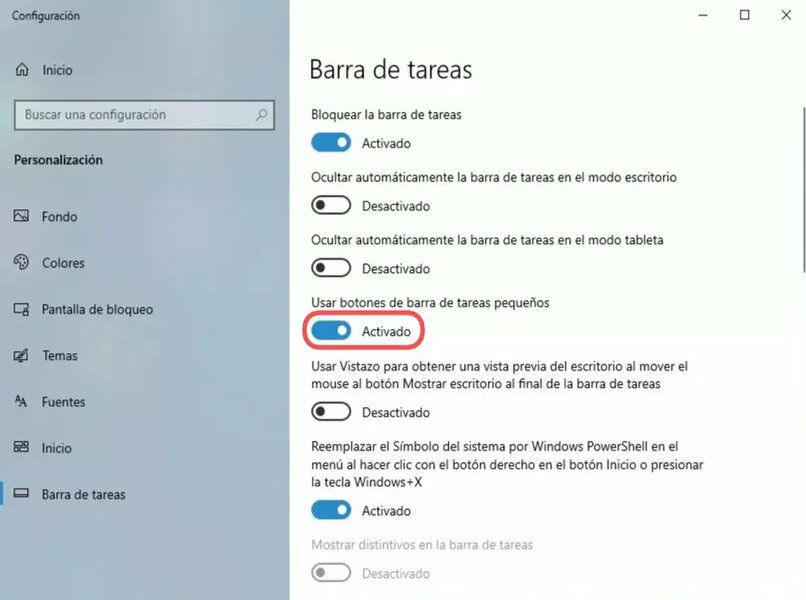
En las letras ubica la figura parpadeante, allí escribe el comando 'start ms-settings', complementa la operación al pulsar en la tecla 'Enter'. De forma rápida se desplegará en el centro de la pantalla la ventana de 'Configuración'. Si al finalizar deseas dejar encendida la PC para que realice actualizaciones, configura el equipo para que se apague solo.